PS基础教程:实例解析画笔工具中的纹理参数
- 2021-05-21 20:46
- 来源/作者:腾龙设计/佚名
- 己被围观 次
本节内容来为朋友们讲述“画笔”调板中“纹理”项目的设置与应用,设置“纹理”项目,可以利用图案使绘制的图像就像是在带纹理的画布上绘制一样,使绘制的作品更加形象、生动

(1)执行“文件”→“打开”命令,将素材“房地产宣传页.tif”文件打开。

(2)设置画笔笔尖大小,并打开“画笔”调板设置“散布”选项卡。
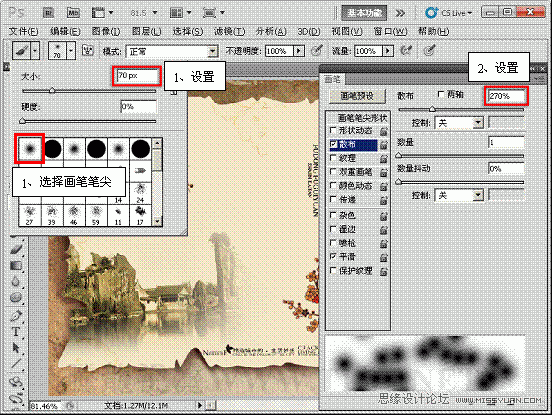
(3)在“纹理”选项卡中选择图案。

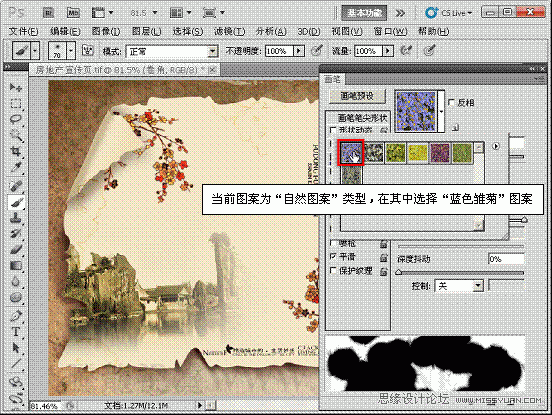
(责任编辑:xiaochuan)
*PSjia.COM 倾力出品,转载请注明来自PS家园网(www.psjia.com)




